 回nozbe.com
回nozbe.com
電子郵件任務
目錄
如何通過電子郵件將任務發送到Nozbe Classic?
設置您的Nozbe Classic電子郵件地址
在日常生活中最有用的特性之一是能夠通過電子郵件發送任務和附件到Nozbe Classic。 您在此需要做的就是在Nozbe Classic的賬戶頁面裏的設置(集成頁面)部分設置屬於您的暱稱和PIN碼。 這樣便會在Nozbe Classic內創建您唯一的電子郵件地址,繼而允許系統將其識別爲屬於您的可控郵件地址。
您可以在這裏設置自己的暱稱和PIN碼。
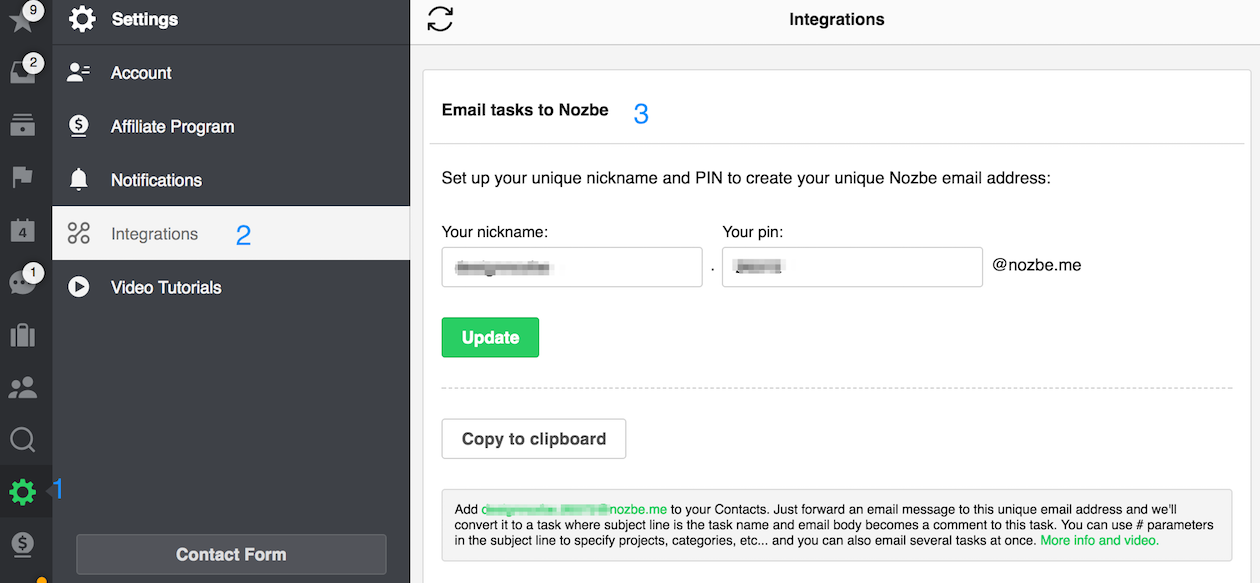
一旦您點擊個人信息標籤就會看到如下視圖:
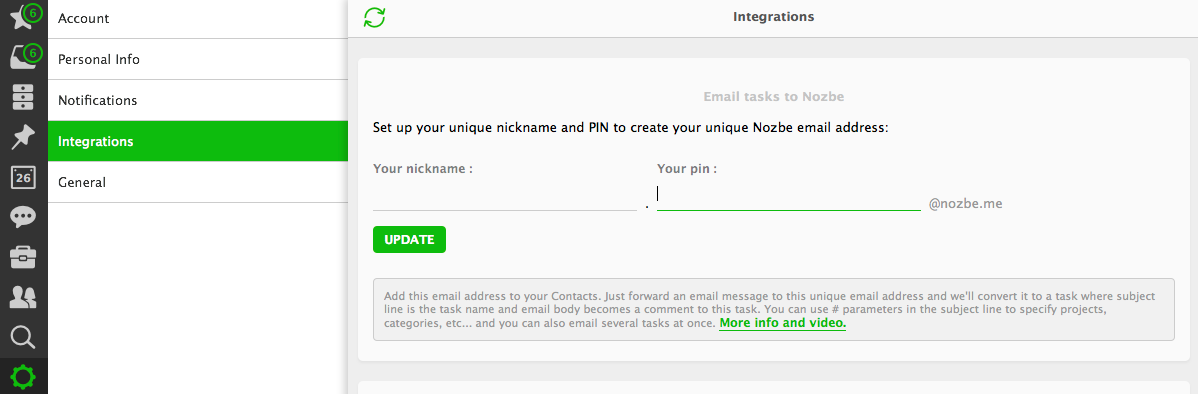
現在輸入欄敲入您的暱稱和PIN碼並保存此更改。 一旦完成這些操作您的專屬電子郵件就被創建了。
例子: 如果您設置暱稱爲"ann",PIN碼爲2222,那麼您的Nozbe Classic電子郵件將會是: ann.2222@nozbe.me
轉發電子郵件到Nozbe Classic並將其"轉成"任務
現在,要發送第一個任務,需要您進入自己的電子郵件客戶端。 打開新的消息窗口,輸入收件人地址以及任務名稱。 主題行可以是您的任務名稱,不過您也可以輸入消息正文中的任務名稱,就如下面例子所示的那樣:
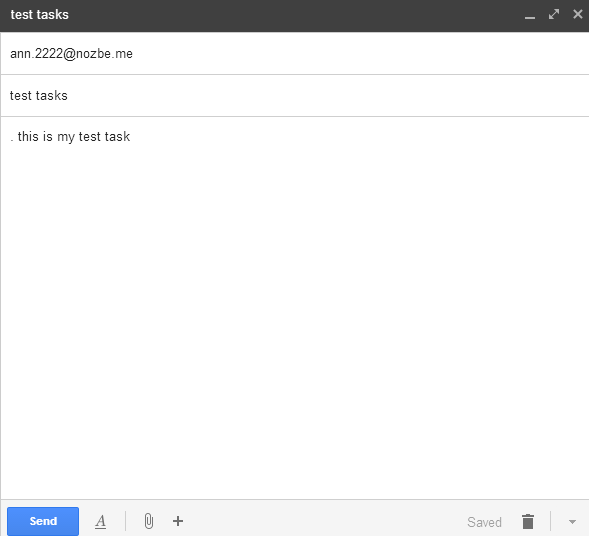
請注意,在任務名稱和一個空格前有一個點。 ((.)(空格)(task))。 這個".“和"空格"對於系統的正確解析都是必需的。
消息會在Nozbe Classic中停留數秒,之後作爲任務出現在您的收件箱中。 而且任務名稱之後的任何內容都會作爲該任務的評論呈現。
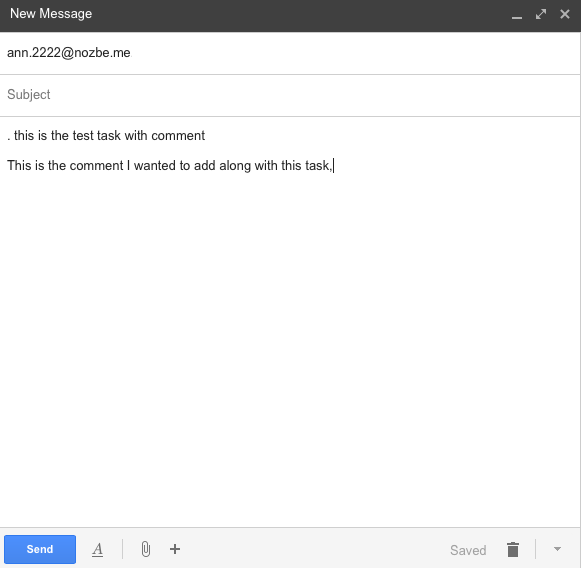
Nozbe Classic應用對這兩個例子的執行如下所示:
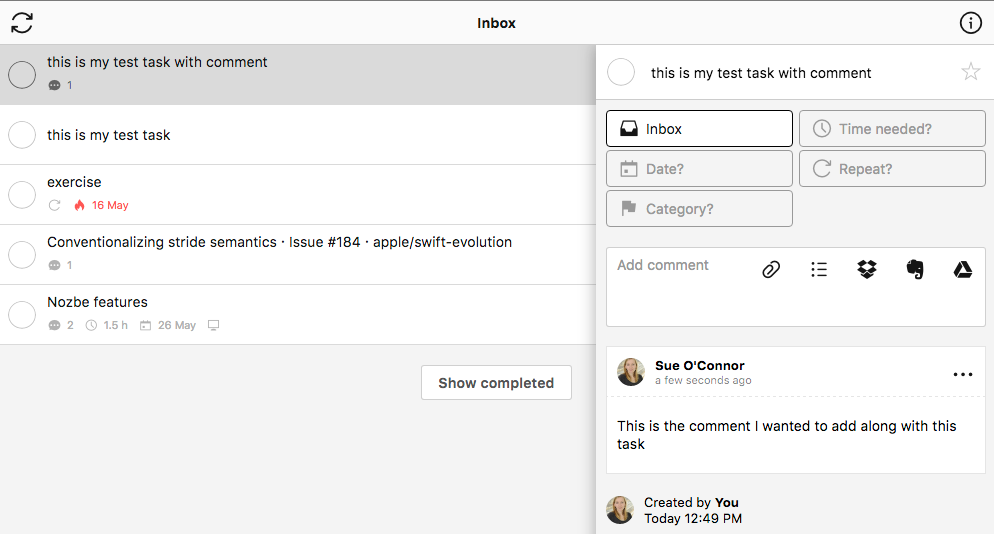
如果您使用Gmail或Apple Mail,Nozbe Classic會在評論中添加email的連結。點擊就可以直接查看它。
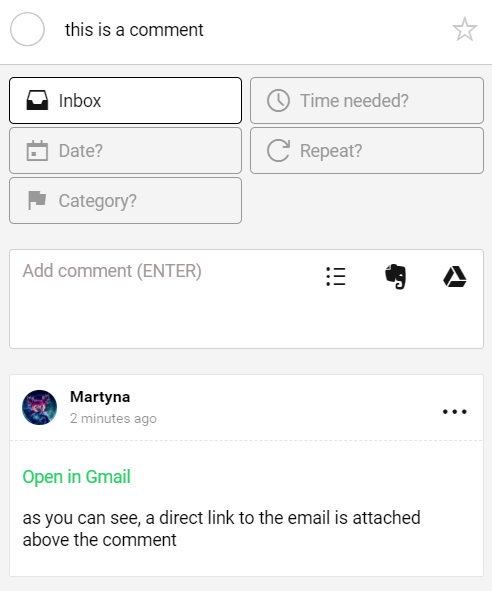
請注意,用於創建操作的所有格式同樣用於通過電子郵件向Nozbe Classic發送的工作。 這裏有關於格式的更多介紹: hashtag
一次發送多個電子郵件任務
通過電子郵件發送任務到Nozbe Classic中最有用的一個方面是您可以添加儘可能多的任務。 這裏有一個例子:
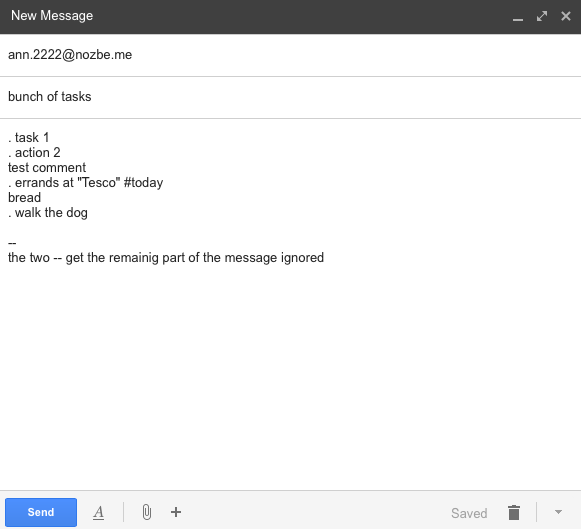
收件箱中的結果會瞬間顯示爲:
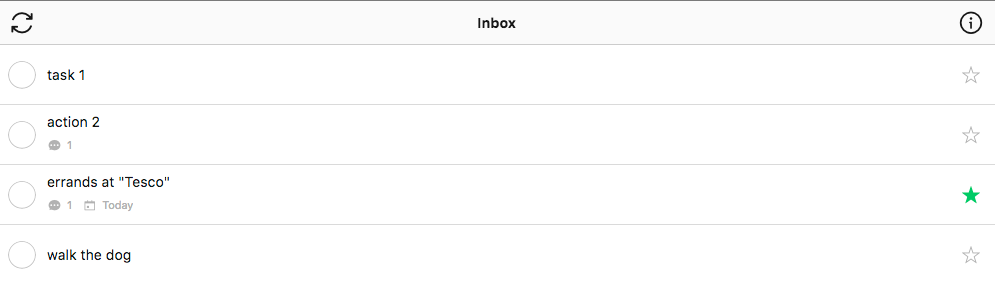
請注意,您發出的帶有評論的任務在收件箱中會帶有評論內容,並且您安排在今天的任務會以星號和日期標籤標出。 而且被您通過輸入雙連線(–)阻隔的部分 — 會被忽略。
技巧: 發送帶有清單的電子郵件任務
如果您希望在任務中包含清單,只需輸入"清單:“二字,並使用方括號([])和”-/+“符號包含清單元素即可。 就像下圖所示:
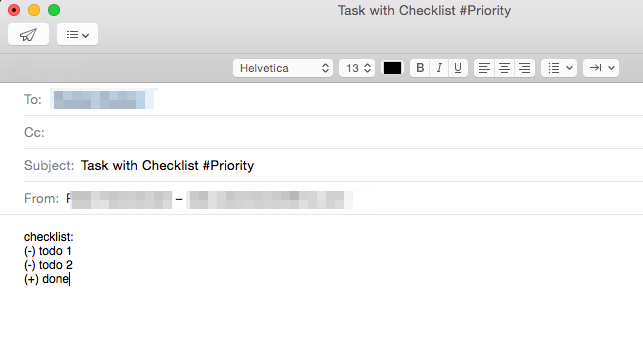
在發送完這樣一封電子郵件之後,在您的Nozbe Classic應用中就會出現帶有清單的任務了。
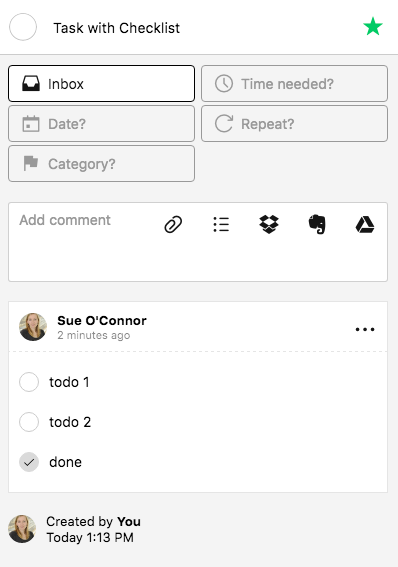
技巧: 通過電子郵件發送評論到已存在的任務中
這裏有一個簡單例子能很好地展示該技巧是如何被實現的。 比如說我們有一個"紐約旅行"的項目, 您在這裏的其中一個任務是: “買行李箱”
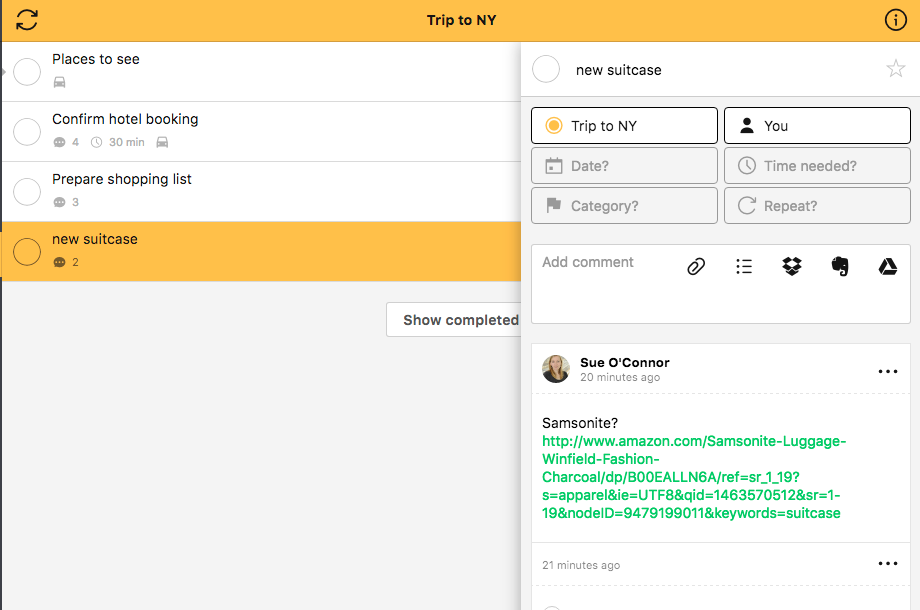
我們在互聯網搜索創意併爲其添加上我們所希望的某些東西。 此時我們當然就可以啓用通過電子郵件向Nozbe Classic發送工作所使用的Nozbe Classic電子郵件地址 - nick.PIN@nozbe.me (請查看位於您賬戶中的設置裏的個人定義)。
但是到此相似點就沒有了。 一旦我們使用了電子郵件,就需要通知Nozbe Classic哪個任務是我們希望將任務添加其上的,並且其只能由消息中的我們的標題行來修改完成。 其格式應該遵守: #任務: 買行李箱
在這個例子中,標題行的樣式就應該是: #任務: 買行李箱
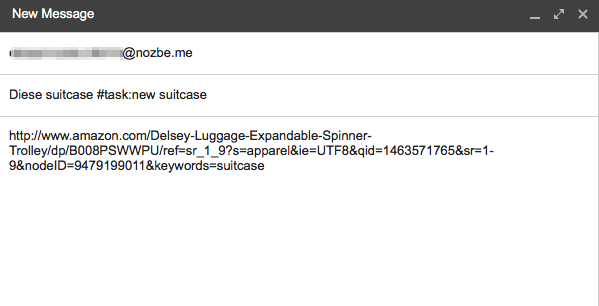
請注意:
- 此參數設置可以被添加以替代標題行或添加在主題行末尾。 對於後者,主題行的其餘信息會成爲評論的開始部分。
- 您沒必要放置任務的整個名稱: “買行李箱”。 儘管這對於填寫"買"或"行李箱"名稱片段是足夠的。
- 如果它匹配上了其它任務,評論就會被隨機添加進它們中任意一個。為了避免這個, 請添加項目名稱的參數:#任務:任務名稱 #項目名稱。
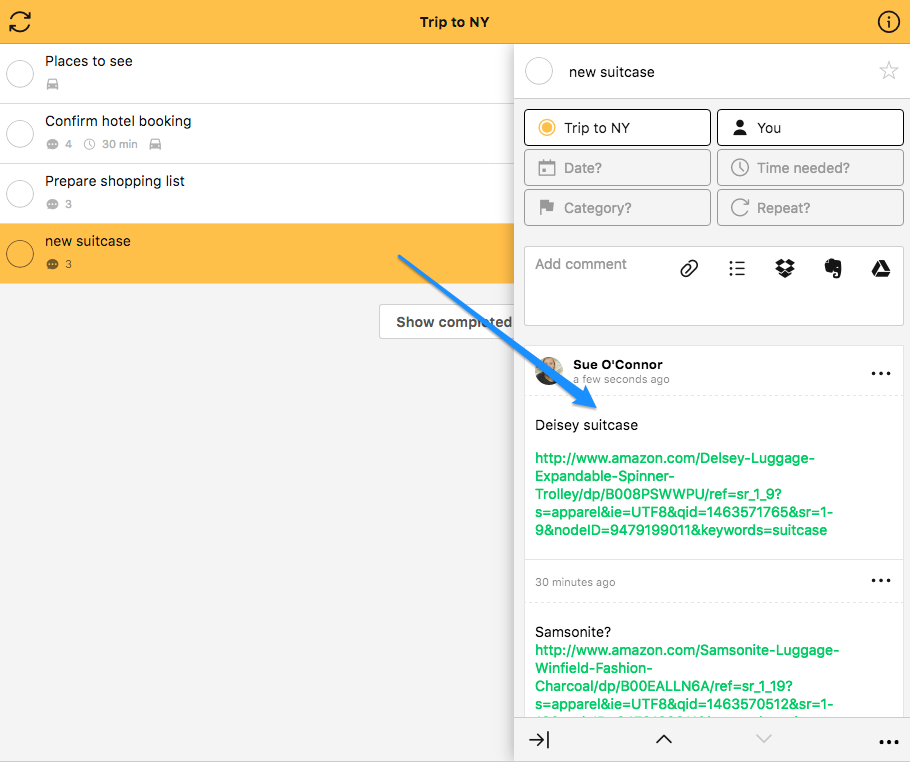
瞭解更多
您知道您可以使用hashtag來委派任務給團隊成員嗎?瞭解更多。









